

By ジーナバロウ, Last updated: December 22, 2021
「写真をスクロールしていたが、iCloudフォトライブラリに写真がないことに気づきました。それらを取り戻すために私は何ができますか? 」
私がiPhoneで気に入っているのは、写真を自動的に並べ替えてファイルすることです。 基本的には、写真を撮って離れるだけで、ギャラリーをスクロールして戻すと、すべてがアルバムに並べ替えられ、SelfieやPeopleなどでフィルタリングされます。 写真をiCloudに転送する iPhoneのストレージを解放します。 これが、多くのiOSユーザーがiCloudを使用して写真ライブラリ全体を同期し、より簡単で便利なアクセスを実現する理由です。
iCloud Photosは、写真をオンラインで安全に保つために必要なセキュリティを提供し、どのiDeviceからでも写真にアクセスできるようにします。 どうやら、最近起こっている厄介なことがいくつかありました 写真 だ iCloudフォトライブラリにありません.
影響を受けるユーザーのXNUMX人である場合は、何が起こった可能性があるのか、貴重な写真を取り戻す方法をよく読んでください。
パート1。行方不明の写真をチェックする4つの方法パート2。iPhoneとiCloudから行方不明の写真を回復する方法パート3。 概要
友達との素晴らしい夜や婚約日の写真など、不足しているファイルの思い出が何であれ、ここで最も重要なことは、それらを委託したときにそれらをすべて元に戻す方法です。 iCloud 保管のため。
iCloudがそのような問題を引き起こした可能性があることを確認する証拠はまだないので、まだiCloudを非難しないでください。 ただし、写真が別のフォルダに保存される場合があります。 または、iCloudが誤ってオフにされた可能性があります。 これらはすべてチェックする価値があります。 不足している写真を調べる4つの方法は次のとおりです。
何らかの理由で誤って写真を削除した可能性があるため、iCloudフォトライブラリから写真が欠落している可能性があります。 疲れすぎて目を上げることができず、誤ってゴミ箱のアイコンを押してしまった夜のXNUMXつである可能性があります。 すばらしいニュースは、最近削除されたアルバムをチェックして、不足している写真がそこにあるかどうかを確認できることです。
これらの写真はすべて、最近のアルバムに戻されます。 Macでも同じ手順を実行できます。 最近削除した写真は30日間iDeviceに残ります。 その猶予期間を超えると、すべての写真が完全に削除されます。 最近削除したアルバムを手動でクリアすることを選択しない限り。
写真が失われる原因となった可能性のあるもうXNUMXつのランダムなシナリオは、オフになっているiCloud写真です。 これを引き起こした理由が何であれ、あなたはあなた自身の安心のためにあなたのiCloud設定を再確認することができます。
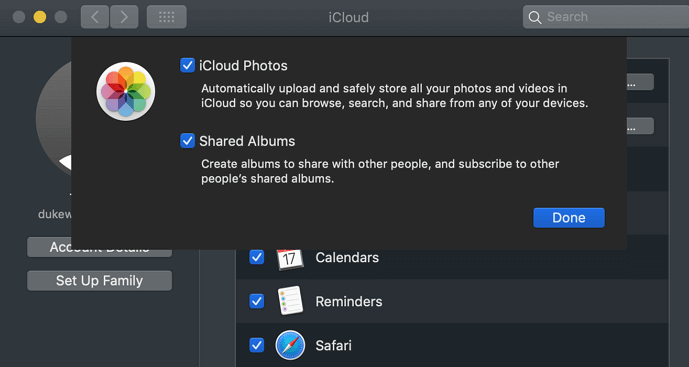
この機能はiCloudストレージへのゲートウェイであり、接続されているiDeviceで画像を表示するためのアクセスを提供します。
一部の写真の非表示ボタンを無意識のうちに押した可能性があります。これが、アルバムのどこにも表示できなくなった理由です。 iPhoneには、誰にも見られたくない場合に備えて、写真やビデオを非表示にする機能があります。
もあります 隠しアルバム あなたのiPhoneで。 このアルバムをチェックして、iCloudフォトライブラリにない写真がただそこに座って復元されるのを待っているかどうかを確認できます。
それらを非表示にした後、あなたの写真は元のアルバムに復元されます。
複数のAppleIDを所有している場合は、どのアカウントをどのデバイスに使用するかについて混乱している可能性があります。 iPhoneの[設定]で、サインインしたApple IDを表示し、iCloudで一致するかどうかを再確認できます。
たとえば、上記のオプションが失敗した場合、次の動きはバックアップを復元することです。 ただし、バックアップを復元するとデータが上書きされる可能性があり、これは適切ではありません。 現在のデータが削除され、バックアップの内容が置き換えられる可能性があります。
iOSのデータ復旧
写真、ビデオ、連絡先、メッセージ、通話履歴、WhatsAppデータなどを復元します。
iPhone、iTunes、iCloudからデータを回復します。
最新のiPhoneおよびiOSと互換性があります。
無料ダウンロード
無料ダウンロード

これに対する最善の代替策は、最も信頼性の高い回復プログラムを探すことです。 FoneDogiOSデータ回復 は、あなたが必要とすることすべてです。
この回復ソフトウェアは、完全で合理的な回復方法をユーザーに提供することを目的としています。 FoneDOg iOS Data Recoveryは、写真、テキストメッセージ、ビデオ、ドキュメント、通話履歴など、さまざまな種類のファイルを取得できます。
FoneDOg iOS Data Recoveryの優れている点は、iOSデバイスからの回復、iTunesからの回復、そしてもちろんiCloudからの回復のXNUMXつの回復オプションを提供するため、手ぶらで放置されないことです。
回復されたすべてのアイテムをプレビューし、選択的な回復を実行することもできます。 この例では、iCloudからの回復を使用して iCloudフォトライブラリに写真がありません.
以下の手順に従ってください。
最初に、FoneDOg iOS Data Recoveryをインストールして、iCloudバックアップオプションからの回復を使用できるようにする必要があります。 インストールガイドに従い、ソフトウェアが起動するのを待ちます。
正常に起動したら、左側のメニューで[iCloudから回復]を選択します

次に、ユーザー名とパスワードを入力してiCloudアカウントにログインするように求められます。 同じAppleIDを使用していることを確認してください。 FoneDOg iOS Data Recoveryはプライバシーポリシーに準拠しており、システムに情報を保存しないため、プライバシーとセキュリティについて心配する必要はありません。
iCloudにログインしたので、最も適切なバックアップファイルを見つけて選択します。 一部の写真が欠落していることに気付くまでの時間を見積もる必要がある場合があります。
バックアップファイルを選択すると、iCloudフォトライブラリから欠落している写真を見ることができるはずです。 次に、[ダウンロード]ボタンをクリックします。
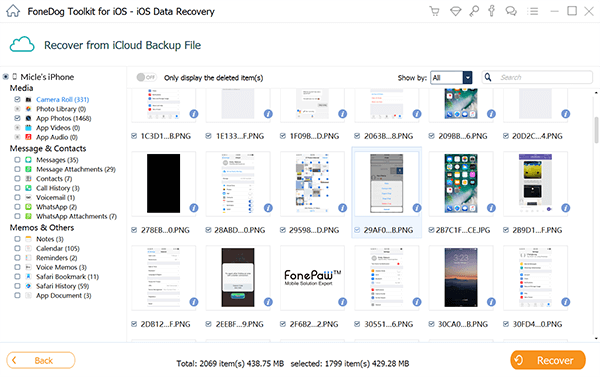
FoneDog iOS Data Recoveryは、iCloudバックアップを抽出し、カテゴリに従ってすべてのファイルを分類します。 写真に移動してスクロールできます。 必要に応じて写真をプレビューできます。不足している写真を見つけた場合は、それらにマークを付けて[復元]ボタンをクリックするだけです。
これにより、リカバリされたアイテム用のフォルダを作成するように求められます。
この記事は、ユーザーが自分の回復を支援することを目的としています 写真 それは iCloudフォトライブラリにありません。 この問題には有効な解決策があり、それらのほとんどは非常に簡単に実行できるため、ストレスを感じる必要はありません。
そして、どのソリューションも機能しなかった場合は、信頼できます FoneDogiOSデータ回復 写真をすばやく取得するのに役立ちます。 リカバリを開始するには、このソフトウェアをインストールする必要があります。
人々はまた読む10の秘訣:2021年にカメラロールから消えたiPhoneの写真を修正iPhone 11 / XS / XR / X / 8から削除された写真を回復する方法
コメント
コメント
人気記事
/
面白いDULL
/
SIMPLE難しい
ありがとうございました! ここにあなたの選択があります:
Excellent
評価: 4.7 / 5 (に基づく 109 評価数)